- Autora Jason Gerald [email protected].
- Public 2024-01-15 08:11.
- Última modificació 2025-01-23 12:09.
Aquest wikiHow us ensenya a fer còpies de seguretat de dades del vostre iPhone (com ara notes i fotos) a la plataforma d’emmagatzematge i aplicació basada en el núvol d’Apple.
Pas
Part 1 de 2: Connexió de dispositius a una xarxa Wi-Fi
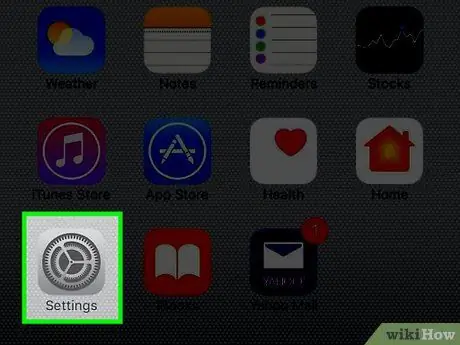
Pas 1. Obriu Configuració a l'iPhone
Aquesta aplicació gris amb una imatge d'engranatge (⚙️) es troba a la pantalla d'inici del dispositiu.
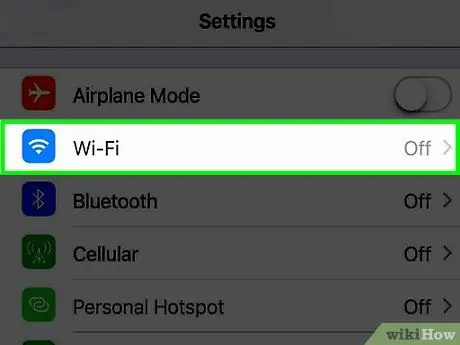
Pas 2. Toqueu Wi-Fi situat a la part superior del menú Configuració
Necessiteu Wi-Fi per fer una còpia de seguretat de les dades
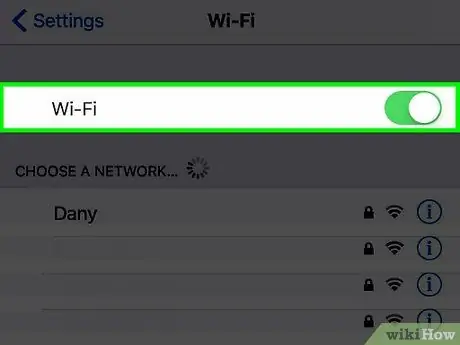
Pas 3. Feu lliscar el commutador "Wi-Fi" a "Activat"
Això canviarà el botó a verd.
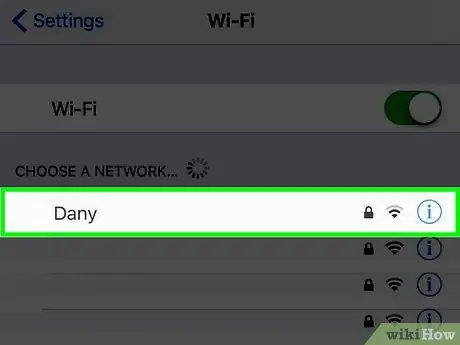
Pas 4. Toqueu la xarxa Wi-Fi desitjada
Seleccioneu una xarxa Wi-Fi a la llista que apareix a la secció "Tria una xarxa" del menú.
Escriviu la contrasenya quan se us demani
Part 2 de 2: Configuració de la còpia de seguretat
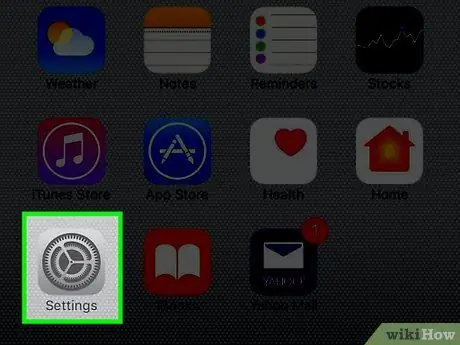
Pas 1. Obriu Configuració
Si la pantalla del dispositiu encara mostra la configuració de Wi-Fi, torneu a la pantalla de configuració principal tocant Configuració que es troba a l'extrem superior esquerre. Com a alternativa, executeu l'aplicació Configuració com al pas anterior.
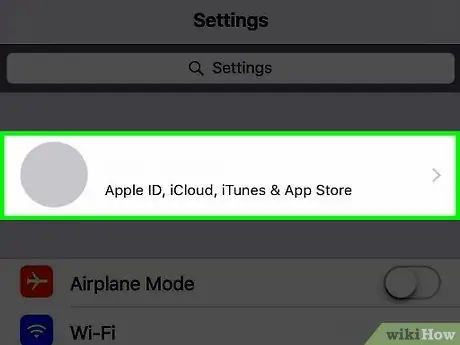
Pas 2. Toqueu el vostre ID d'Apple
Es troba a la part superior de la pantalla amb el vostre nom i la vostra foto (si n'heu afegit una).
- Si encara no heu iniciat la sessió, toqueu Inicieu la sessió al vostre iPhone, escriviu l'identificador i la contrasenya d'Apple i, a continuació, toqueu Inicieu la sessió.
- Si el dispositiu utilitza una versió anterior d’IOS, potser no cal que ho feu.
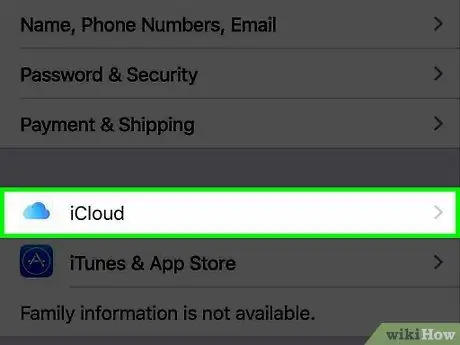
Pas 3. Toqueu iCloud
El botó es troba a la segona secció del menú.
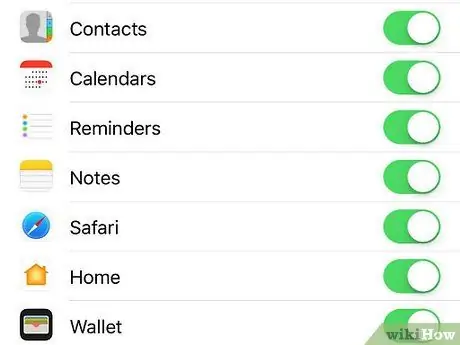
Pas 4. Seleccioneu les dades d'iCloud que vulgueu fer una còpia de seguretat
Feu lliscar el commutador situat al costat de les aplicacions llistades (com ara Notes i calendaris) a la posició "Activat" (verd) per incloure-hi les dades a les còpies de seguretat de l'iPhone.
Les dades de les aplicacions en què el botó està "Desactivat" (en blanc) no es faran còpies de seguretat
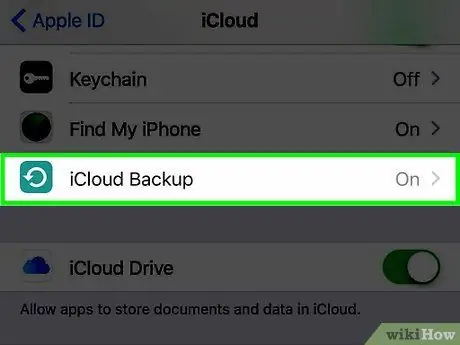
Pas 5. Desplaceu-vos cap avall per la pantalla i toqueu Còpia de seguretat d'iCloud
Els botons es troben a la part inferior de la segona secció.
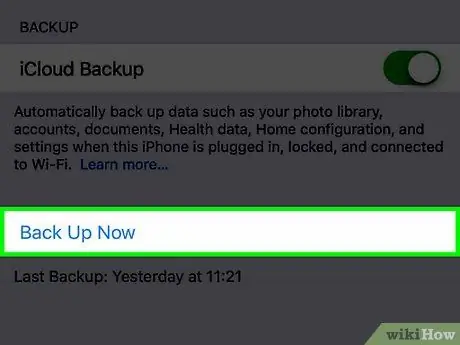
Pas 6. Feu lliscar el commutador "Còpia de seguretat d'iCloud" a "Activat"
El color del botó es tornarà verd. Es farà una còpia de seguretat de les dades de l'iPhone al vostre compte d'iCloud si el dispositiu està connectat i connectat a una xarxa Wi-Fi.






